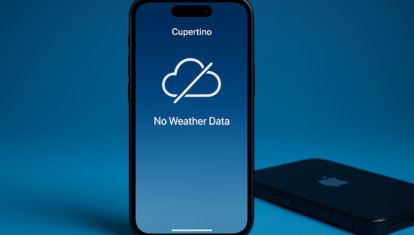Как пользоваться режимом «Картинка в картинке» на Mac

Режим «Картинка в картинке» — одно из самых значимых нововведений macOS Sierra: если не с технической точки зрения, то с пользовательской уж точно. Как долго мы ждали, когда можно будет запустить любимый сериал или ролик на фоне, а самим при этом заниматься другими делами. Наконец-то в Купертино услышали просьбы владельцев компьютеров Mac, однако до сих пор не все знают, как пользоваться новой функцией.
Вопросы, как правило, связаны с роликами на YouTube, поскольку процесс активации «Картинки в картинке» на этом сайте несколько отличается. В остальном же нет ничего сложного: открываете любую страницу в Safari с видео, нажимаете правой кнопкой мыши и выбираете «Войти в режим „Картинка в картинке“».
Чтобы войти в данный режим при просмотре ролика на YouTube, необходимо быстро дважды нажать правой кнопкой мыши. Если нажмете один раз, откроется стандартное меню для видео на YouTube. Пользователям трекпада — нажать дважды двумя пальцами (с первого раза может не получиться).
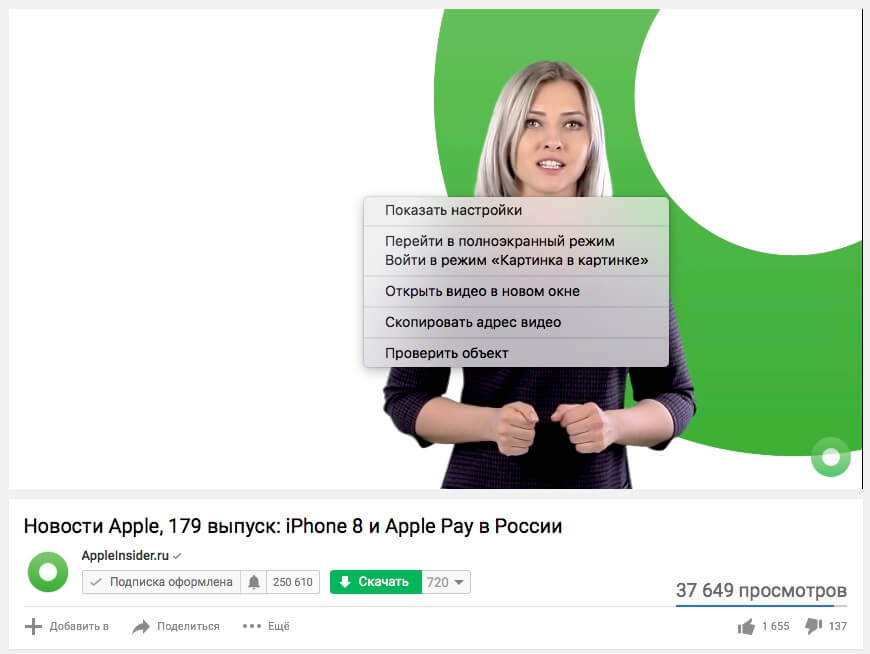
После этого видео будет отображаться в отдельном окне, которое вы сможете перемещать по всем рабочим столам, растягивать его, останавливать воспроизведение и так далее.

Изначально некоторые эксперты предполагали, что подобный просмотр роликов на YouTube не отражается на самом счетчике просмотров, однако вскоре данные сообщения опровергли.